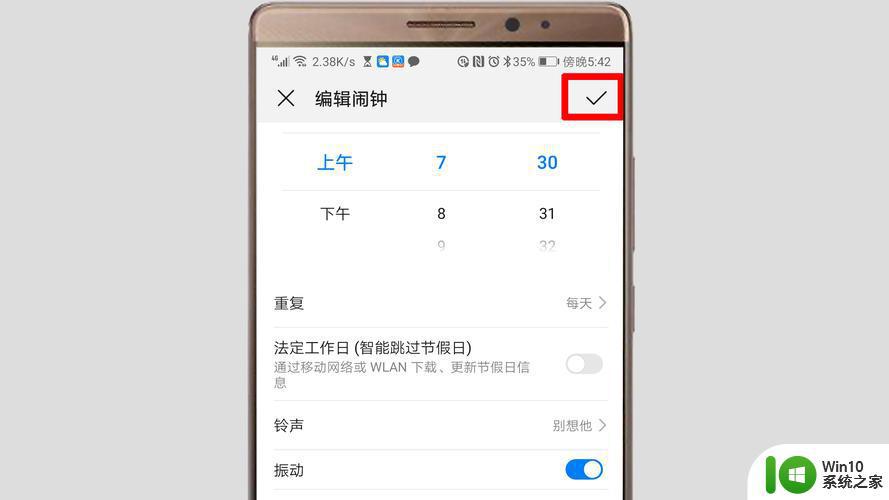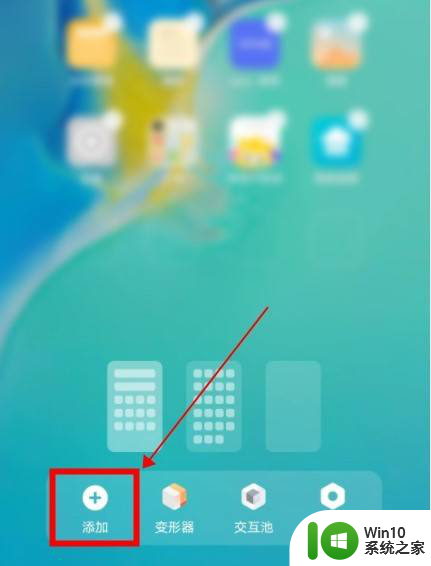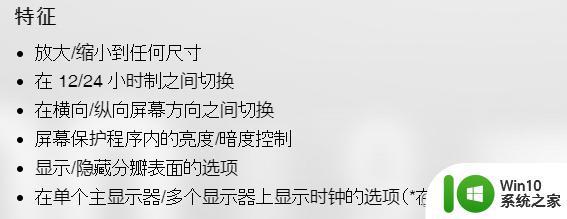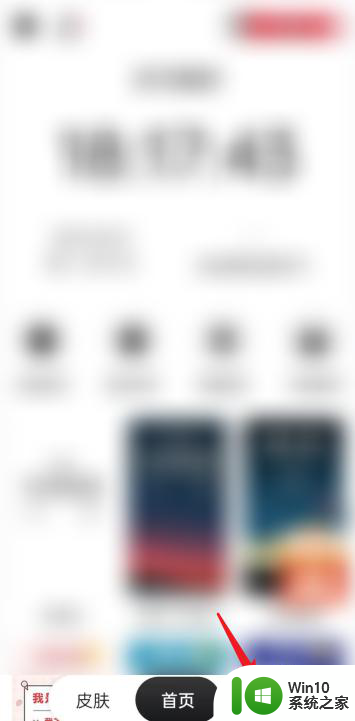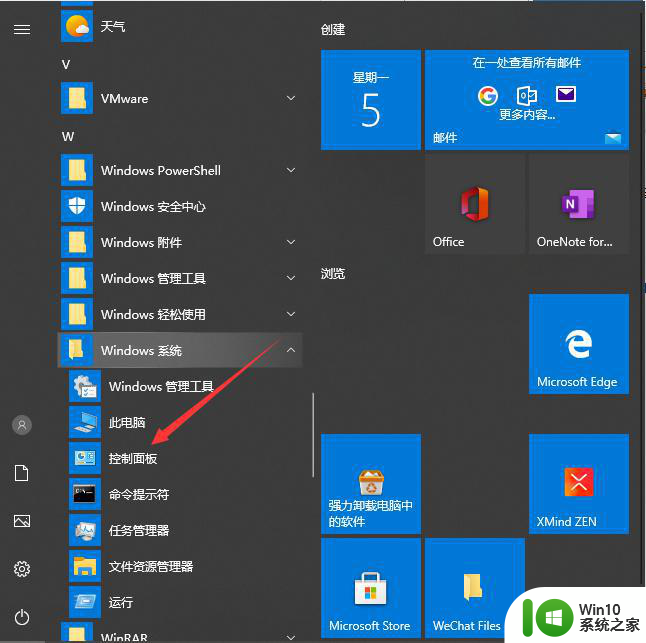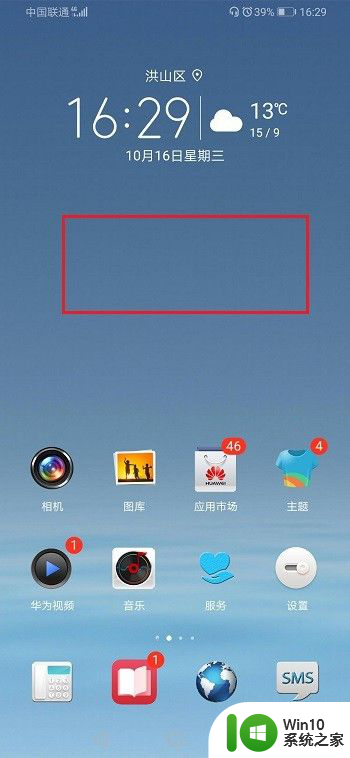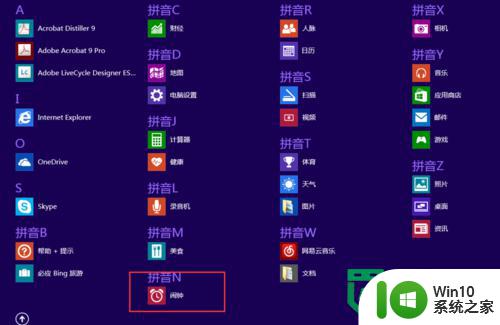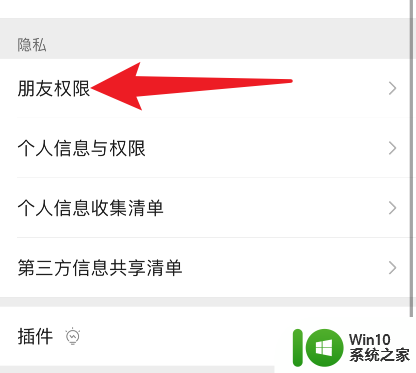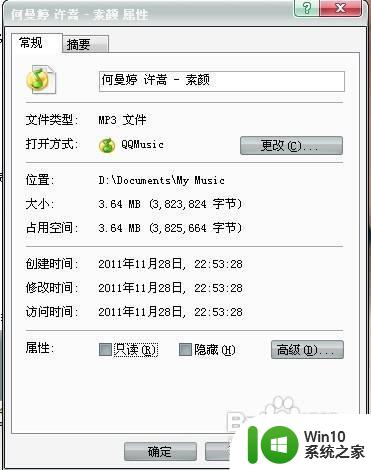win8.1添加附加时钟的方法 win8.1如何设置多时钟
Win8.1系统是一款功能强大的操作系统,除了基本的时间显示功能外,还可以添加附加时钟来显示多个时区的时间,通过简单的设置,用户可以轻松地查看世界各地的时间,方便管理和安排时间。在Win8.1系统中,设置多时钟只需几个简单的步骤,让用户能够更加方便地了解不同地区的时间情况,提高工作和生活的效率。
win8.1如何设置多时钟:(一键u盘装win8.1)
1、第一步,打开电脑,进入电脑桌面,在桌面模式下单击左下角的【开始】。
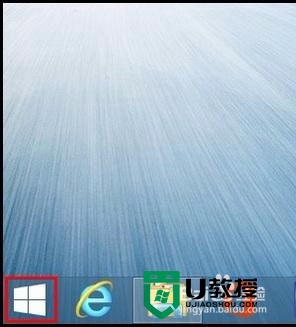
2、第二步,点击【开始】后,在弹出的窗口中选择【控制面板】。
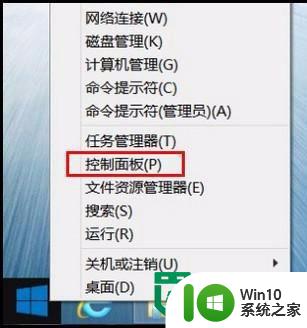
3、第三步,点击【控制面板】后,进入计算机的设置窗口,在这里选择【时钟、语言和区域】。
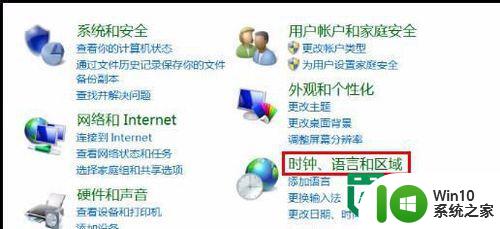
4、第四步,点击【时钟、语言和区域】后,进入到【时钟、语言和区域】设置页面,选择【日期和时间】下方的【设置时间和日期】。
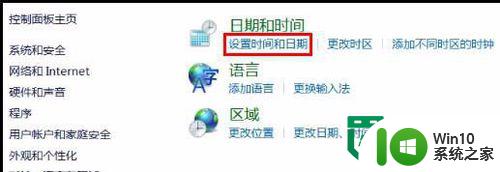
5、第五步,点击【鼠标】后,在弹出的【日期和时间】设置窗口中点击【附加时钟】,切换到【附加时钟】窗口。
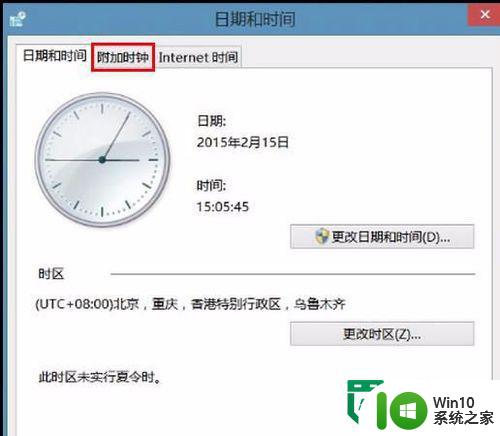
6、第六步勾选【显示此时钟】,然后在【选择时区】的下拉菜单中选择需要显示的时区。
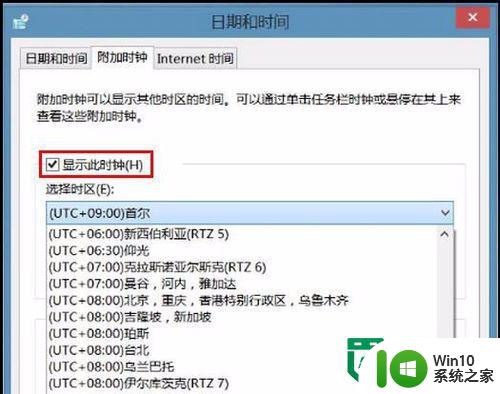
7、设置完毕后点击下方的【确定】即可,此时单击任务栏右下角的时间选项就可看到设置的多个时区时间了。
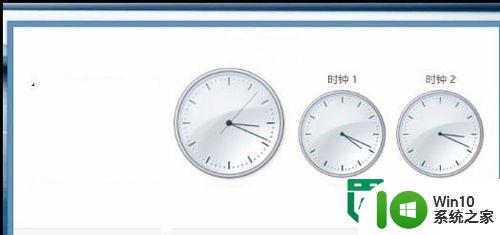
以上就是win8.1添加附加时钟的方法的全部内容,还有不清楚的用户就可以参考一下小编的步骤进行操作,希望能够对大家有所帮助。